Los 3 mejores juegos que se añadirán a Roblox en 2023
¿Cuáles son los tres juegos que llegarán a Roblox en 2023? Roblox es una popular plataforma para crear y jugar a juegos en línea que está ganando …
Leer el artículo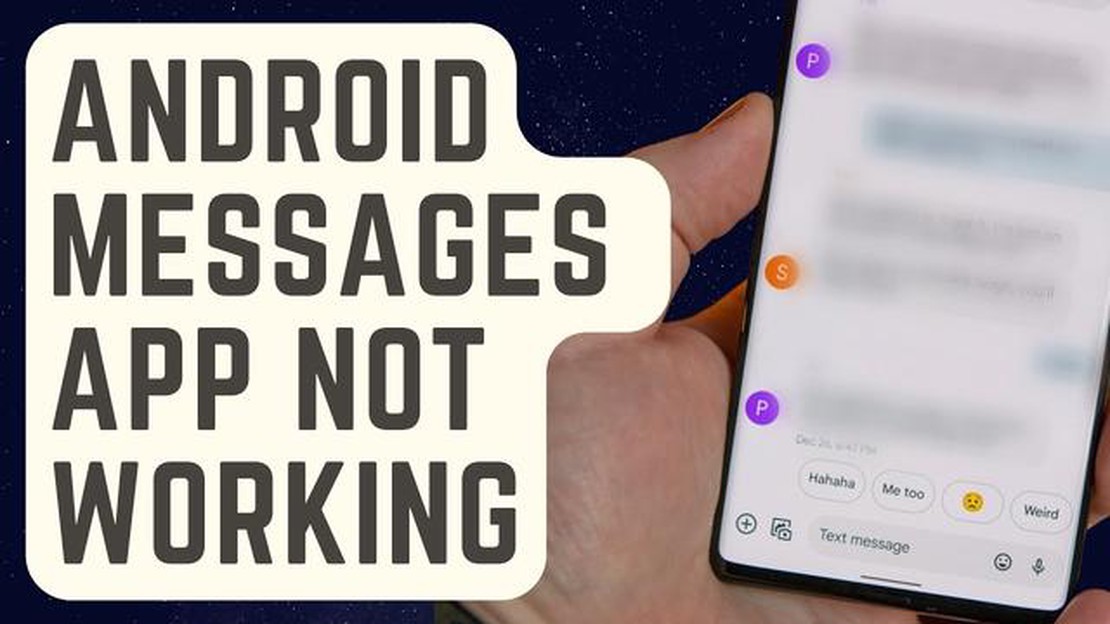
Mensajes de Android es una aplicación de mensajería popular que permite a los usuarios enviar y recibir mensajes de texto, así como mensajes multimedia, como fotos y videos. Sin embargo, como cualquier otra aplicación, no es inmune a los accidentes ocasionales y problemas técnicos. Si estás experimentando problemas con Mensajes Android que se bloquean constantemente en tu dispositivo Android, hay varias soluciones rápidas y fáciles que puedes probar para resolver el problema.
En primer lugar, es esencial asegurarse de que la aplicación Mensajes de Android está actualizada. Los desarrolladores suelen lanzar actualizaciones para corregir errores y mejorar el rendimiento, por lo que buscar actualizaciones en Google Play Store puede ayudar a resolver los problemas de bloqueo. Sólo tienes que abrir la aplicación Play Store, buscar “Mensajes de Android” y, si hay una actualización disponible, pulsar el botón “Actualizar”.
Si la actualización de la aplicación no resuelve el problema, el siguiente paso es borrar la caché y los datos de la aplicación Mensajes de Android. Esta acción eliminará los archivos temporales y los datos que puedan estar causando conflictos o errores. Para ello, ve a la aplicación “Ajustes” de tu dispositivo Android, toca en “Aplicaciones y notificaciones”, selecciona “Mensajes de Android” y, a continuación, elige “Almacenamiento”. Desde ahí, toca en “Borrar caché” y “Borrar datos” para eliminar cualquier información almacenada.
En algunos casos, el problema puede estar relacionado con una conversación o un hilo de mensajes específico. Si Mensajes Android se bloquea constantemente al abrir una conversación en particular, puedes intentar eliminar esa conversación o borrar sus datos. Para ello, abre la aplicación Mensajes de Android, mantén pulsada la conversación y elige la opción “Eliminar”. Como alternativa, puedes ir a “Ajustes”, seleccionar “Aplicaciones y notificaciones”, elegir “Mensajes de Android” y, a continuación, pulsar en “Almacenamiento”. Desde ahí, puedes encontrar la conversación específica y borrar sus datos.
Si ninguna de las soluciones anteriores funciona, también puedes probar a restablecer las preferencias de las aplicaciones en tu dispositivo Android. Esta acción restablecerá la configuración predeterminada de todas las aplicaciones del dispositivo, lo que a veces puede resolver los problemas de bloqueo. Para restablecer las preferencias de las aplicaciones, ve a la aplicación “Ajustes”, selecciona “Aplicaciones y notificaciones”, elige “Restablecer preferencias de aplicaciones” y confirma la acción cuando se te pida.
Estas soluciones rápidas y sencillas deberían ayudar a resolver los problemas de bloqueo de la aplicación Mensajes de Android. Sin embargo, si el problema persiste, puede valer la pena ponerse en contacto con el desarrollador de la aplicación o buscar más ayuda de un profesional de soporte técnico.
Mensajes Android es una popular aplicación de mensajería utilizada por muchos usuarios de Android. Sin embargo, como cualquier otra aplicación, a veces puede bloquearse o congelarse, causando molestias y frustración. Hay varias causas comunes que pueden hacer que Mensajes Android se bloquee. La comprensión de estas causas puede ayudar en la solución de problemas y encontrar una solución rápida para el problema.
Teniendo en cuenta estas causas comunes, puedes determinar la posible razón de los bloqueos de Mensajes de Android y tomar las medidas adecuadas para resolver el problema. Si el problema persiste, es posible que tengas que buscar más ayuda técnica o ponerte en contacto con el desarrollador de la aplicación para obtener asistencia.
Si experimentas bloqueos frecuentes con Mensajes de Android, podría deberse a que utilizas una versión obsoleta de la aplicación. Los desarrolladores lanzan regularmente actualizaciones para corregir errores y optimizar el rendimiento, por lo que es importante mantener la aplicación actualizada.
Para comprobar si estás utilizando la última versión de Mensajes de Android:
Actualizar la aplicación a la última versión a menudo puede resolver problemas de compatibilidad y solucionar cuelgues. Se recomienda activar las actualizaciones automáticas de Mensajes de Android para asegurarse de tener siempre instalada la versión más reciente.
Si la actualización de la aplicación no resuelve el problema de bloqueo, puedes intentar borrar la caché y los datos de Mensajes de Android, o incluso desinstalar y volver a instalar la aplicación. Estos pasos pueden ayudar a eliminar cualquier archivo o configuración corruptos que puedan estar causando los bloqueos.
| Pasos para Borrar Caché y Datos Pasos para Desinstalar y Reinstalar | |
|---|---|
| 1. Ve a los Ajustes de tu dispositivo. | |
| 2. Pulsa sobre “Apps” o “Administrador de aplicaciones” (dependiendo de tu dispositivo). | |
| 3. Desplázate hacia abajo y busca Mensajes de Android. | |
| 4. Toca sobre ella y selecciona “Almacenamiento”. | |
| 5. 5. Pulse sobre “Borrar caché” y “Borrar datos”. | |
| 1. Ve a los Ajustes de tu dispositivo. | |
| 2. 2. Pulse sobre “Aplicaciones” o “Administrador de aplicaciones” (dependiendo de su dispositivo). | |
| 3. Desplázate hacia abajo y busca Mensajes de Android. | |
| 4. Toca sobre ella y selecciona “Desinstalar”. | |
| 5. Vaya a Google Play Store, busque Mensajes Android y vuelva a instalar la aplicación. | |
Leer también: Aprende a transmitir MacBook a Samsung TV en unos sencillos pasos
Si ninguno de los pasos anteriores funciona, puedes intentar utilizar una aplicación de mensajería alternativa como solución temporal hasta que se resuelva el problema con Mensajes de Android.
Recuerda, mantener tus aplicaciones actualizadas y limpiar regularmente la caché y los datos puede ayudar a mantener el rendimiento general y la estabilidad de tu dispositivo Android.
Si el espacio de almacenamiento de tu dispositivo Android está lleno, puede provocar varios problemas con la aplicación Mensajes de Android, incluyendo bloqueos frecuentes. Cuando el espacio de almacenamiento está lleno, es posible que la aplicación no tenga suficiente espacio para realizar funciones esenciales, haciendo que se bloquee o deje de responder.
Para solucionar este problema, puedes probar las siguientes soluciones:
Leer también: Cómo solucionar el error Roblox Stopped Responding en Android 11: Guía paso a paso
Siguiendo estos pasos, deberías poder liberar espacio de almacenamiento en tu dispositivo Android y mejorar el rendimiento de la aplicación Mensajes de Android.
Nota: Es una buena práctica monitorizar y gestionar regularmente el espacio de almacenamiento de tu dispositivo para prevenir este tipo de problemas en el futuro.
Una de las razones más comunes por las que Mensajes Android sigue fallando es debido a aplicaciones conflictivas instaladas en tu dispositivo. Algunas aplicaciones pueden tener problemas de compatibilidad con Mensajes Android, provocando bloqueos y otros problemas de rendimiento.
Para resolver este problema, puedes seguir estos pasos:
Siguiendo estos pasos, deberías ser capaz de resolver el problema del bloqueo de Mensajes Android debido a aplicaciones conflictivas. Ten en cuenta que si el problema persiste, puede que necesites considerar otros pasos para solucionar el problema o buscar ayuda del desarrollador de la aplicación o del fabricante de tu dispositivo.
Mensajes Android puede seguir fallando en tu teléfono debido a varias razones, como un error de software, aplicaciones en conflicto, espacio de almacenamiento insuficiente o software obsoleto. Se recomienda probar algunas soluciones rápidas y sencillas para resolver el problema.
Hay varias soluciones rápidas y sencillas que puedes probar si Mensajes Android sigue fallando en tu teléfono. Puedes borrar la caché y los datos de la aplicación, actualizar la aplicación y el software de tu teléfono, comprobar si hay aplicaciones en conflicto, liberar espacio de almacenamiento, o intentar utilizar una aplicación de mensajería diferente como alternativa.
Para borrar la caché y los datos de Mensajes Android, ve a “Ajustes” en tu teléfono y selecciona “Apps” o “Aplicaciones”. Busca y toca “Mensajes de Android” en la lista de aplicaciones instaladas. Desde allí, pulsa en “Almacenamiento” y verás las opciones para borrar la caché y los datos.
Si borrar la caché y los datos de Mensajes de Android no soluciona el problema, puedes intentar actualizar la aplicación y el software de tu teléfono a la última versión. También deberías comprobar si hay alguna aplicación conflictiva que pueda estar causando el problema. Si el problema persiste, puedes probar a utilizar otra aplicación de mensajería como alternativa.
Sí, un espacio de almacenamiento insuficiente puede ser una posible causa de que Mensajes Android se bloquee. Si el almacenamiento de tu teléfono está casi lleno, puede afectar al rendimiento de la aplicación y provocar bloqueos. Se recomienda liberar espacio de almacenamiento eliminando archivos o aplicaciones innecesarios para ver si se resuelve el problema.
Puede haber varias razones por las que Mensajes Android siga fallando en tu teléfono. Podría ser debido a un fallo de software, memoria insuficiente, versión obsoleta de la aplicación, o aplicaciones de terceros en conflicto.
¿Cuáles son los tres juegos que llegarán a Roblox en 2023? Roblox es una popular plataforma para crear y jugar a juegos en línea que está ganando …
Leer el artículoCómo solucionar la caída de FPS de The Legend of Zelda Tears of the Kingdom The Legend of Zelda: Tears of the Kingdom es un juego inmersivo y muy …
Leer el artículoGoogle Project Fi frente al plan de datos ilimitados de Verizon En el mundo actual, tener un plan de telefonía móvil fiable y asequible es esencial. …
Leer el artículoProblemas comunes del Samsung Galaxy S7 con las notificaciones de mensajes de texto y cómo solucionarlos Bienvenido a nuestra guía de solución de …
Leer el artículoProblemas para conectar roblox en android Roblox es una de las plataformas más populares para jugar y crear tus propios mundos virtuales. Permite a …
Leer el artículo6 mejores juegos offline para ios que no necesitan wi-fi Los juegos en iOS se han vuelto tan populares que los usuarios no siempre tienen suficiente …
Leer el artículo